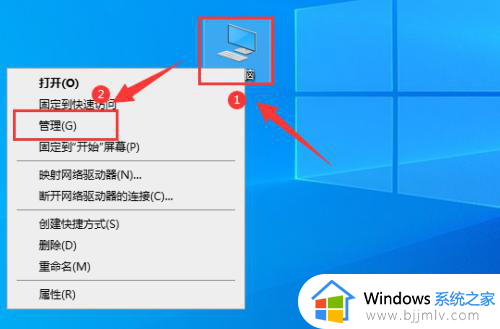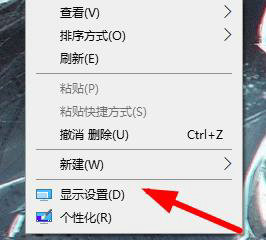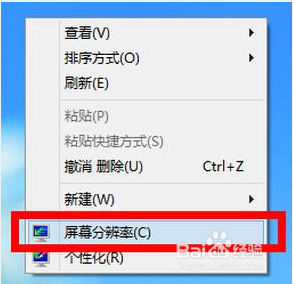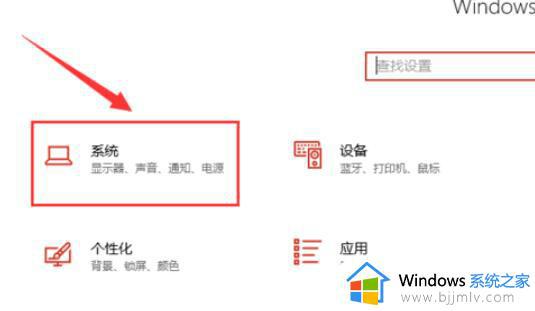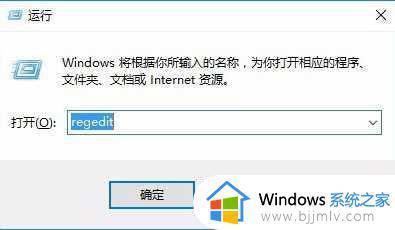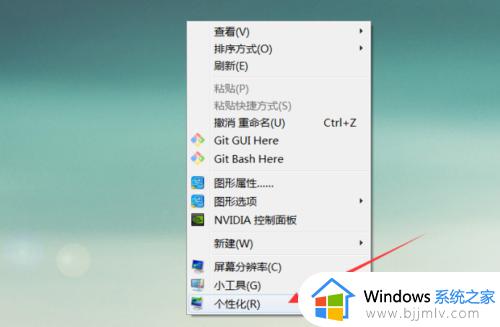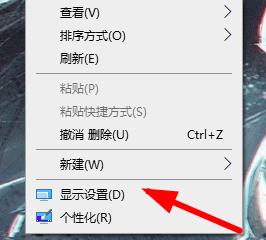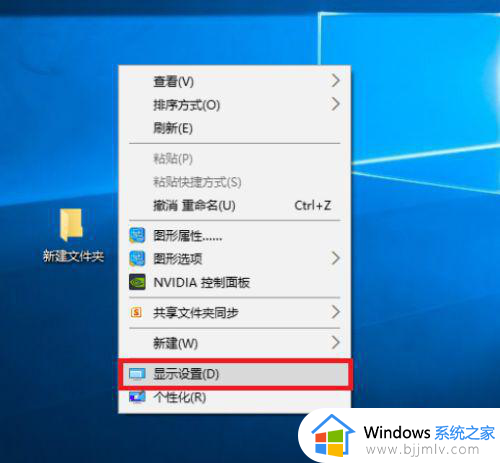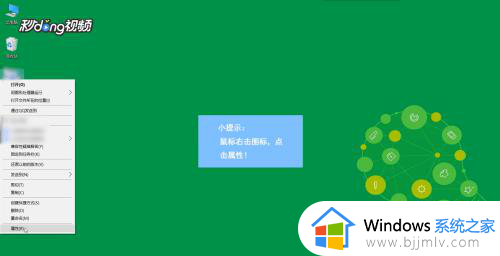win10电脑设置不了1920x1080怎么办 win10显示器没有1920x1080分辨率如何解决
更新时间:2023-09-18 09:54:46作者:skai
对于我们经常使用win10电脑玩游戏的小伙伴而言,分辨率应该都不陌生吧,我们可以通过设置分辨率来达到更好的显示效果,可以给我们的游戏带来更好的体验,但是最近有小伙伴反馈说自己的win10电脑设置不了1920x1080分辨率了,对于这个问题小编就教大家win10显示器没有1920x1080分辨率如何解决。
具体方法:
1、首先检查一下自己的显卡驱动是否是最新的版本不是就更新一下。
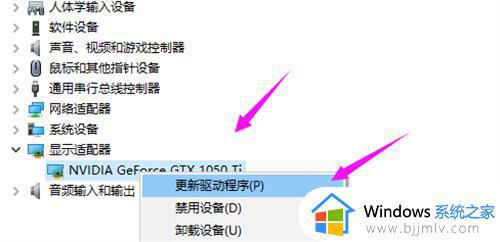
2、如果上方我们都确定是最新的系统,我们就可以设置为1920x1080了,点开【Win10图标】,如图。
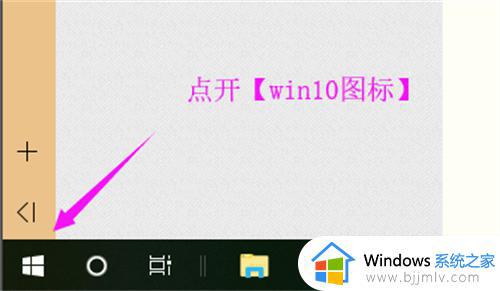
3、Win10主页里,我们迅速的将【设置】也点开,如图
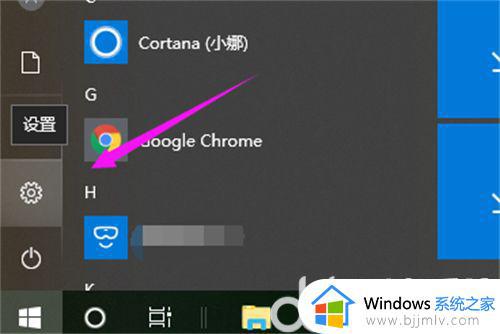
4、接着我们将【系统】点开下的,如图

5、接着小编就点开下【分辨率】,在分辨率这儿我们就可以设置为【1920x1080】,如图。
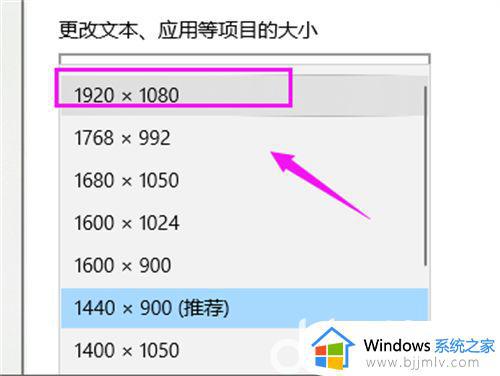
以上全部内容就是小编带给大家的win10显示器没有1920x1080分辨率解决方法详细内容分享啦,小伙伴们如果你们在使用win10电脑的时候也不能设置分辨率的话就快点跟着小编解决吧。